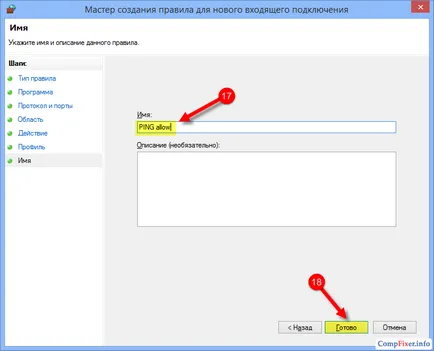Как да се реши прозорците на защитната стена, постъпващи пинг, компютърна помощ
Здравейте, аз преинсталирате Windows на моя лаптоп, а сега той не пинг мрежата, какво да правя?
Често чуваме въпроса:
- Как мога да получа моя компютър да пинг?
- Защо е моя компютър не се изпраща сигнал?
И най-лошото нещо в интернет, често се препоръчва да деактивирате защитната стена. Ние искаме да предупредим, че напълно изключете защитната стена понякога рисковано. И ние ще покрие в тази статия ...
Защо позволи на пинг?
Ping се използва за определяне наличието на устройства (компютър, рутер, точка за достъп, модем) в мрежата, както и да се тества стабилността на мрежата канал и качеството на връзката. Ако в момента се е настроил мрежата, или да използвате някоя програма, която определя наличието на компютъра с помощта на пинг, а след това имате усещането да се даде възможност на входящите пинг компютри във вашата мрежа.
Как да се реши за пинг (пинг), не се забранете защитната стена (защитна стена)
Как да се реши пинг в Windows XP
2 Изберете контролния панел:
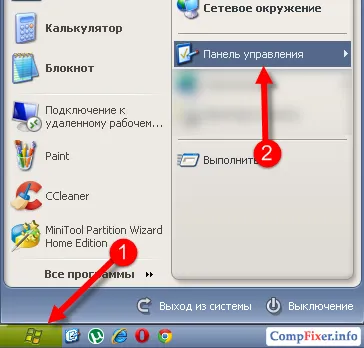
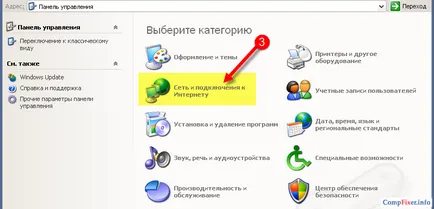
4 Щракнете върху Мрежови връзки:
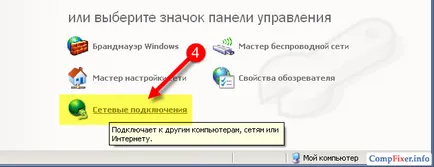
5 Кликнете два пъти върху желаната мрежовата връзка:
Ние сме свързани към рутера на Wi-Fi, така че в нашия пример, изберете Безжична мрежова връзка.
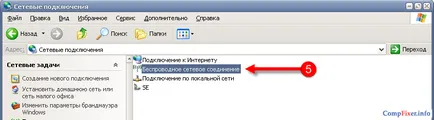
6 В състоянието на мрежовата връзка, щракнете върху Свойства:
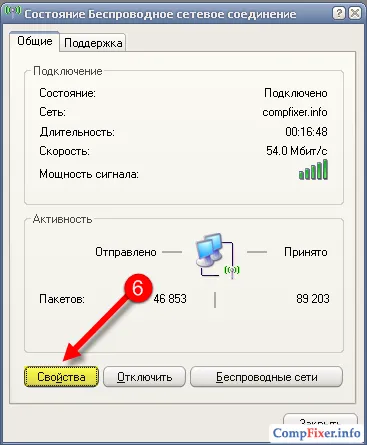
7 В прозореца, който се отваря, кликнете върху раздела Разширени.
8 Щракнете върху бутона Опции:
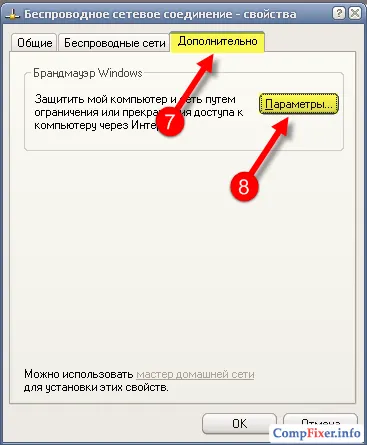
9 В защитната стена на Windows, щракнете върху раздела Разширени.
10 В протокола ICMP, щракнете върху бутона Settings:
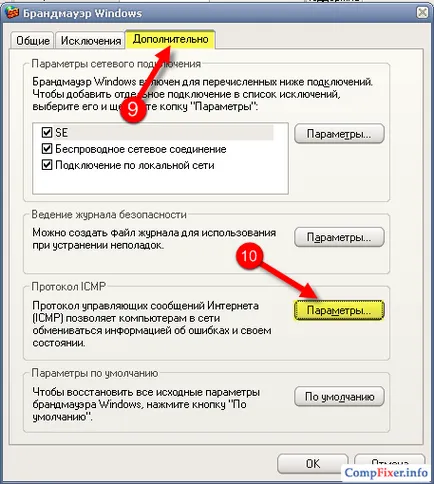
11 Поставете отметка в квадратчето до елемента позволяват искането входящ ехо.
12 Кликнете върху OK, за да запазите настройките:
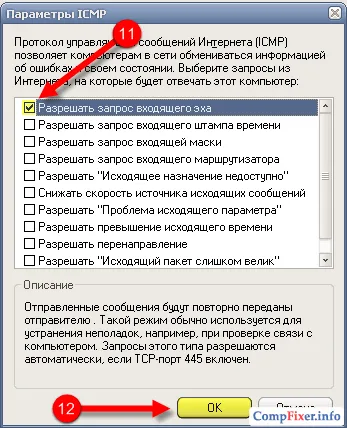
Как да се даде възможност за пинг на Windows 7 / 8.1
1 Щракнете с десния бутон върху иконата на мрежа в лентата на задачите.
2 Щракнете върху Център за мрежи и споделяне:

3 Щракнете върху Защитна стена на Windows:
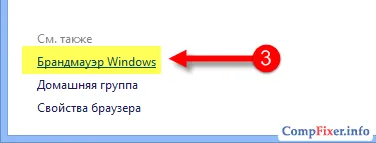
4 Щракнете върху Разширени опции:
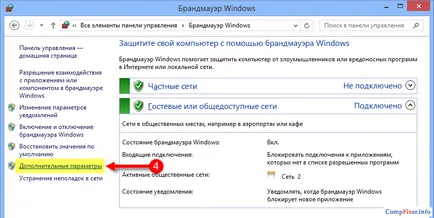
5 В левия панел, посочете правила за входящи връзки.
6 В десния панел щракнете върху Създаване на правило:
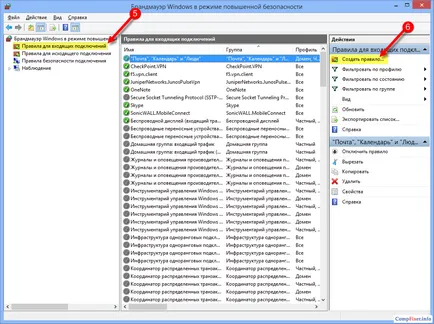
7 Задайте ключа в избор.
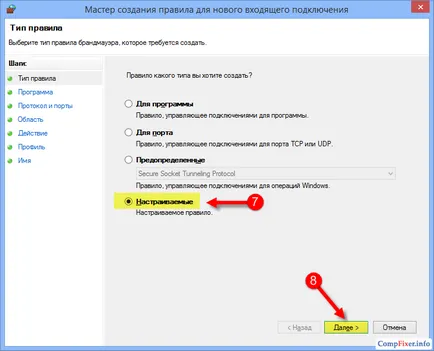
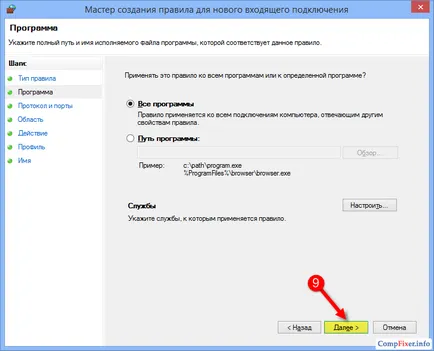
10 При определяне на типа на протокол, изберете от списъка типа на ICMPv4.
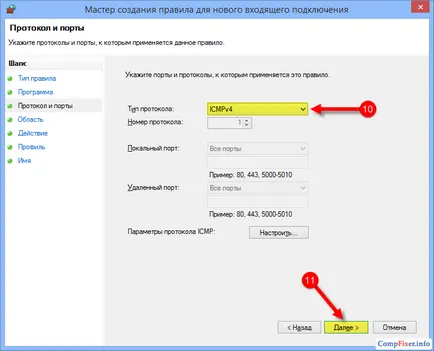
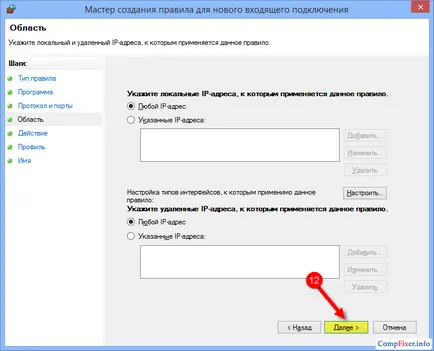
13 Задайте ключа за да се позволи на връзката.
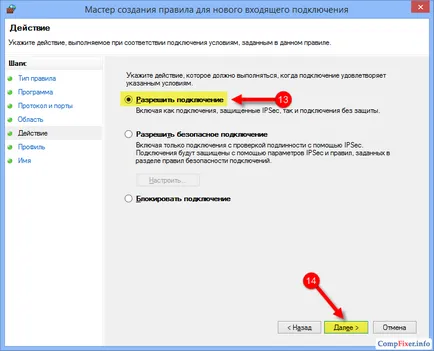
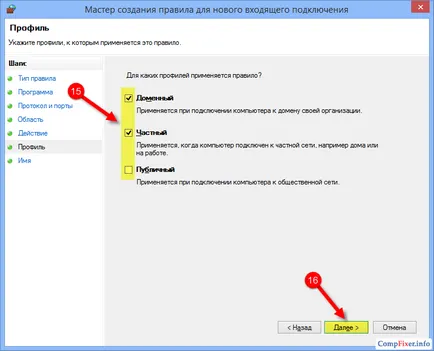
17 В Име линия, уточни произволна ви ясни името на правилата на защитната стена.
18 Кликнете върху Край, за да приложите настройките: